excel怎么自动求和-excel自动求和解决方法
时间 2025-06-09 来源:绿色安全下载站阅读:次
excel怎么自动求和?很多朋友把函数表格做好后,并不能自动求和,还需要很多步骤;其实excel自动求和并不复杂,本期就为各位带来excel自动求和解决方法,以下是绿色安全下载站为各位整理的内容。
在Excel工作表中,如果您遇到输入的数字无法进行正常的计算操作,这通常是由于单元格的格式设置导致的。当单元格被设置为文本格式时,虽然可以输入数字内容,但Excel系统会将该单元格视为纯文本进行处理,而不会将其识别为可计算的数值。这种情况下,您会发现单元格左上角会出现一个很小的三角形图标,这是Excel系统用于标识该单元格内容为文本的提示符号。这种状态会导致无法对该单元格中的数据进行数值计算或公式运算。 要解决这一问题,您需要将这些单元格的格式从文本转换为数值格式。具体操作步骤如下:首先,选择需要调整格式的单元格或单元格区域;接着,通过右键打开快捷菜单,选择"设置单元格格式"选项;在弹出的"设置单元格格式"对话框中,切换到"数字"选项卡,选择适合您数据类型的格式类别,如"数值"或"常规";最后,点击确定完成设置。完成以上操作后,单元格左上角的三角形图标将消失,数据可以恢复正常数值状态,从而可以参与后续的计算操作。
需要说明的是,Excel系统默认会对某些输入方式的数字内容进行智能识别,这种机制有时会被错误地触发,导致不需要的文本格式设置出现,这也是造成上述问题的常见原因。 以下是关于清除Excel单元格中标记符号的操作步骤说明,内容针对初次接触该操作的用户,熟练用户可直接参考后续方法。
步骤一:首先,需选中需要处理的单元格区域,即包含标记符号的单元格范围。
步骤二:选中目标区域后,定位至单元格右侧出现的感叹号标记,点击该按钮以展开相关操作选项。 在弹出的列表框中,点击并选择"转换为数字"选项。这一操作可以将相关数据转换为可供进一步分析的数字格式。 完成上述步骤后,即可清除单元格中的警告标记,恢复正常求和计算。如果未出现小三角提示,则可以按照下列方法操作:在空白单元格中输入数字"1",复制该单元格后选定需要转换为数值的区域,通过右键选择"选择性粘贴"功能,选择乘法运算并确认操作即可完成转换。 以上就是绿色安全下载站为各位带来的excel自动求和教程,相信各位对在excel中如何求和有更加清晰的理解,更多word技巧请持续关注本站。
在Excel工作表中,如果您遇到输入的数字无法进行正常的计算操作,这通常是由于单元格的格式设置导致的。当单元格被设置为文本格式时,虽然可以输入数字内容,但Excel系统会将该单元格视为纯文本进行处理,而不会将其识别为可计算的数值。这种情况下,您会发现单元格左上角会出现一个很小的三角形图标,这是Excel系统用于标识该单元格内容为文本的提示符号。这种状态会导致无法对该单元格中的数据进行数值计算或公式运算。 要解决这一问题,您需要将这些单元格的格式从文本转换为数值格式。具体操作步骤如下:首先,选择需要调整格式的单元格或单元格区域;接着,通过右键打开快捷菜单,选择"设置单元格格式"选项;在弹出的"设置单元格格式"对话框中,切换到"数字"选项卡,选择适合您数据类型的格式类别,如"数值"或"常规";最后,点击确定完成设置。完成以上操作后,单元格左上角的三角形图标将消失,数据可以恢复正常数值状态,从而可以参与后续的计算操作。
需要说明的是,Excel系统默认会对某些输入方式的数字内容进行智能识别,这种机制有时会被错误地触发,导致不需要的文本格式设置出现,这也是造成上述问题的常见原因。 以下是关于清除Excel单元格中标记符号的操作步骤说明,内容针对初次接触该操作的用户,熟练用户可直接参考后续方法。
步骤一:首先,需选中需要处理的单元格区域,即包含标记符号的单元格范围。
步骤二:选中目标区域后,定位至单元格右侧出现的感叹号标记,点击该按钮以展开相关操作选项。 在弹出的列表框中,点击并选择"转换为数字"选项。这一操作可以将相关数据转换为可供进一步分析的数字格式。 完成上述步骤后,即可清除单元格中的警告标记,恢复正常求和计算。如果未出现小三角提示,则可以按照下列方法操作:在空白单元格中输入数字"1",复制该单元格后选定需要转换为数值的区域,通过右键选择"选择性粘贴"功能,选择乘法运算并确认操作即可完成转换。 以上就是绿色安全下载站为各位带来的excel自动求和教程,相信各位对在excel中如何求和有更加清晰的理解,更多word技巧请持续关注本站。
看过本文的人还看过
热门软件
- 电脑软件
- 手机软件


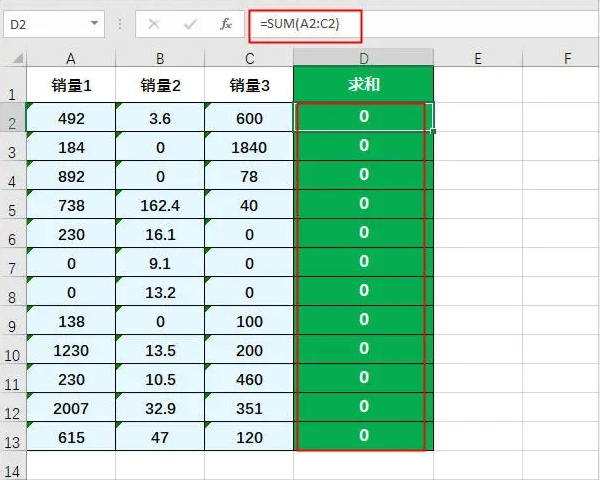
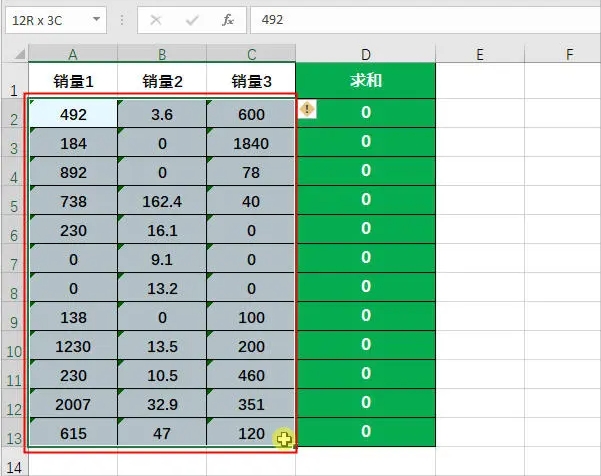
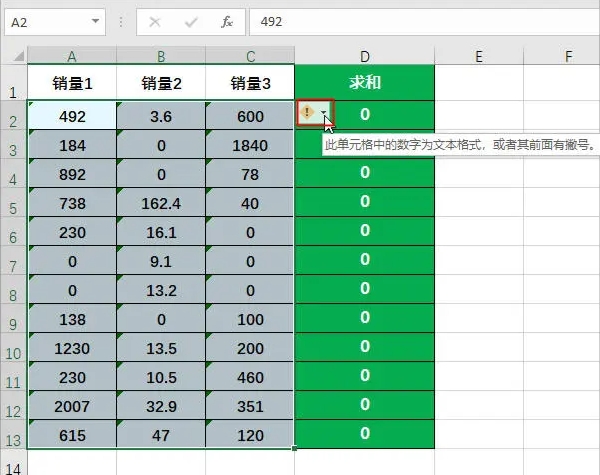

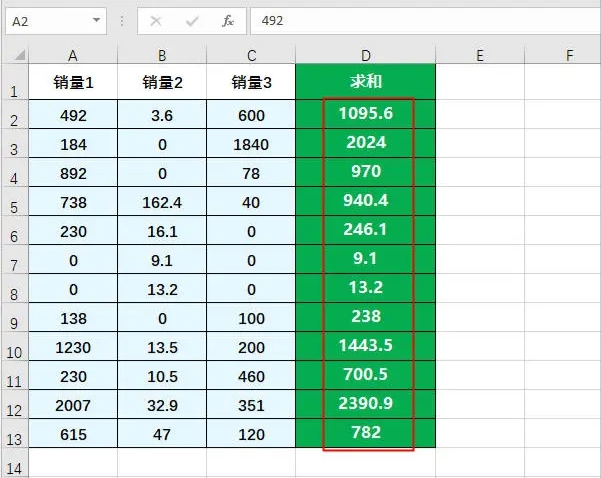
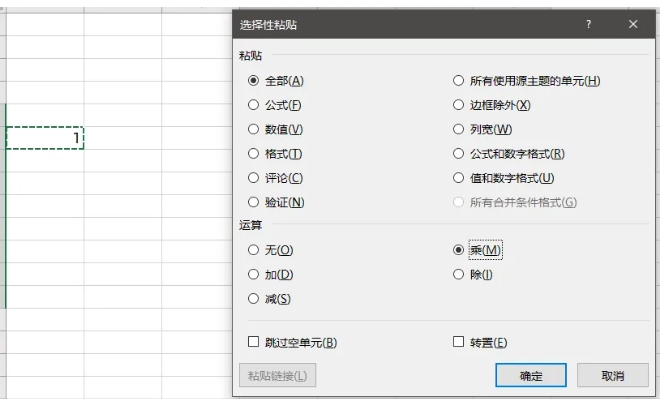


 阿里旺旺买家版v9.12.12C官方版大小:168.3M
阿里旺旺买家版v9.12.12C官方版大小:168.3M 呱呱社区v2.0.0808官方版大小:27.3M
呱呱社区v2.0.0808官方版大小:27.3M YY语音v8.72.0.1官方版大小:131.6M
YY语音v8.72.0.1官方版大小:131.6M 微信网页版v2.5.5官方最新版大小:35M
微信网页版v2.5.5官方最新版大小:35M 微信电脑版v3.3.5.1000官方最新版大小:149.5M
微信电脑版v3.3.5.1000官方最新版大小:149.5M 企业微信v3.1.15.3008官方PC版大小:506M
企业微信v3.1.15.3008官方PC版大小:506M 腾讯TIMv3.3.8.22043官方版大小:79.5M
腾讯TIMv3.3.8.22043官方版大小:79.5M 腾讯会议v2.17.5.410官方PC版大小:214.8M
腾讯会议v2.17.5.410官方PC版大小:214.8M WPS2016电脑版 v11.1.0.10314 免费版大小:246.22MB
WPS2016电脑版 v11.1.0.10314 免费版大小:246.22MB